呼吸气泡层是3D平面地图的子组件,支持独立的样式、数据和交互配置,包括呼吸气泡的大小、高度、气泡类型以及经纬度等,能够以呼吸气泡的形式表现地理位置上的点数据信息。本文介绍呼吸气泡层各配置项的含义。
配置
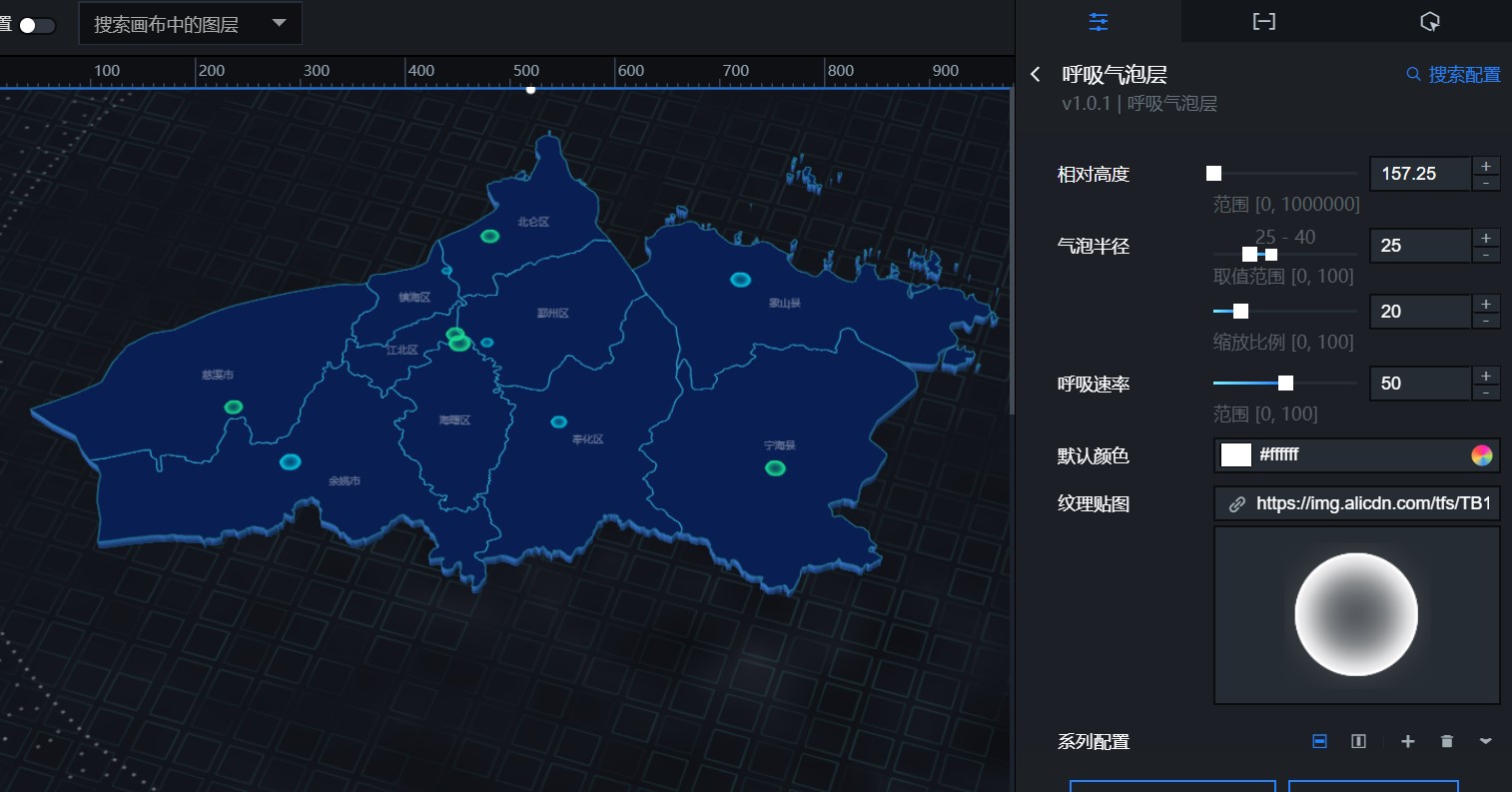
- 搜索配置:单击配置面板右上角的搜索配置,可在搜索配置对话框中输入您需要搜索的配置项名称,快速定位到该配置项,系统支持模糊匹配。详情请参见搜索组件配置。
- 相对高度:呼吸气泡距离地平面的相对高度值,取值范围为0~1000000。
- 气泡半径:呼吸气泡的半径大小和缩放比例值,取值范围为0~100。
- 呼吸速率:呼吸气泡的呼吸速率,取值范围为0~100。
- 默认颜色:呼吸气泡的默认颜色。
- 纹理贴图:呼吸气泡的纹理贴图样式,您可以自定义输入图片的URL地址来获取贴图的图片,也可以直接单击或拖拽本地图片到纹理贴图样式框内获取贴图的图片。
- 系列配置:单击右侧的
 或
或 图标,添加或删除一个气泡类型系列。 单击
图标,添加或删除一个气泡类型系列。 单击 或
或 图标配置多个气泡类型的排列样式。
图标配置多个气泡类型的排列样式。
参数 说明 类型 所选类型的气泡对应的value值,与数据源中的type字段配合使用,设置同一类型的气泡样式。 颜色 所选类型的气泡对应的颜色,与数据源中的type字段配合使用,设置同一类型的气泡颜色,请参见颜色选择器说明进行修改。
数据
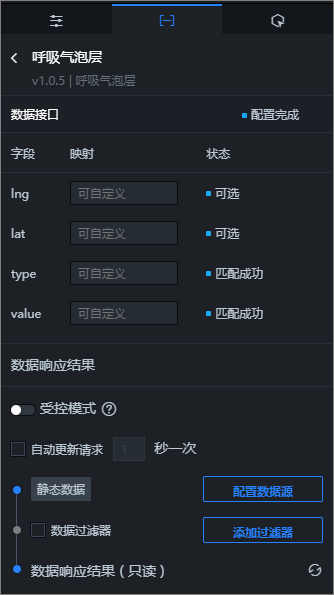
上图中的示例JSON代码如下。
[
{
"lng": "121.539698",
"lat": "29.874452",
"value": 86,
"type": "error"
},
{
"lng": "121.559282",
"lat": "29.888361",
"value": 54,
"type": "error"
},
{
"lng": "121.831303",
"lat": "29.90944",
"value": 77,
"type": "error"
},
{
"lng": "121.713162",
"lat": "29.952107",
"value": 26,
"type": "ok"
},
{
"lng": "121.558436",
"lat": "29.831662",
"value": 71,
"type": "ok"
},
{
"lng": "121.41089",
"lat": "29.662348",
"value": 81,
"type": "ok"
},
{
"lng": "121.877091",
"lat": "29.470206",
"value": 89,
"type": "ok"
},
{
"lng": "121.432606",
"lat": "29.299836",
"value": 56,
"type": "error"
},
{
"lng": "121.156294",
"lat": "30.045404",
"value": 75,
"type": "ok"
},
{
"lng": "121.248052",
"lat": "30.177142",
"value": 94,
"type": "error"
}
]| 字段 | 说明 |
|---|---|
| lng | 气泡的经度。 |
| lat | 气泡的纬度。 |
| value | 气泡的值。 |
| type | 气泡类型,与配置面板中的类型和颜色配合使用,来设置某种类型的气泡样式和颜色。 |
| 配置项 | 说明 |
|---|---|
| 受控模式 | 打开开关,组件初始化状态下不请求数据,仅通过回调ID或蓝图编辑器配置的方法发起请求数据;关闭开关,可以使用自动更新请求数据。 |
| 自动更新请求 | 选中后可以设置动态轮询,还可以手动输入轮询的时间频次。清除后则不会自动更新,需要手动刷新页面,或通过蓝图编辑器和回调ID事件来触发请求更新数据。 |
| 数据源 | 单击配置数据源,可在设置数据源页面中修改数据源类型和数据查询代码、预览数据源返回结果以及查看数据响应结果。详情请参见配置组件数据。 |
| 数据过滤器 | 单击添加过滤器,可在设置数据源页面中配置数据过滤器,详情请参见组件过滤器使用说明。 |
| 数据响应结果 | 展示数据请求的响应结果。当数据源发生改变时,可单击右侧的 |
交互
此组件没有交互事件。
蓝图编辑器交互配置
- 在画布编辑器页面,单击3D平面地图子组件管理列表中呼吸气泡层右侧的
 图标。
图标。
- 单击页面左上角的
 图标。
图标。
- 在蓝图编辑器配置页面,单击导入节点栏内的呼吸气泡层组件,在画布中可以看到如下图所示的呼吸气泡层的蓝图编辑器配置参数。
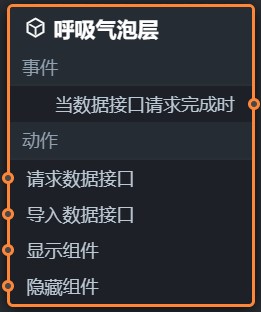
- 事件
当数据接口请求完成时:数据接口请求返回并经过过滤器处理后抛出的事件,同时抛出处理后的JSON格式的数据。具体数据请参见上文的数据示例。
- 动作
动作 说明 请求数据接口 重新请求服务端数据,上游数据处理节点或图层节点抛出的数据将作为参数。例如呼吸气泡层配置了API数据源为 http://api.test,传到请求数据接口动作的数据为{ id: '1'},则最终请求接口为http://api.test?id=1。导入数据接口 按组件绘制格式处理数据后,导入组件,重新绘制。不需要重新请求服务端数据。具体数据请参见上文的数据示例。 显示组件 显示组件,不需要参数。 隐藏组件 隐藏组件,不需要参数。
- 事件
